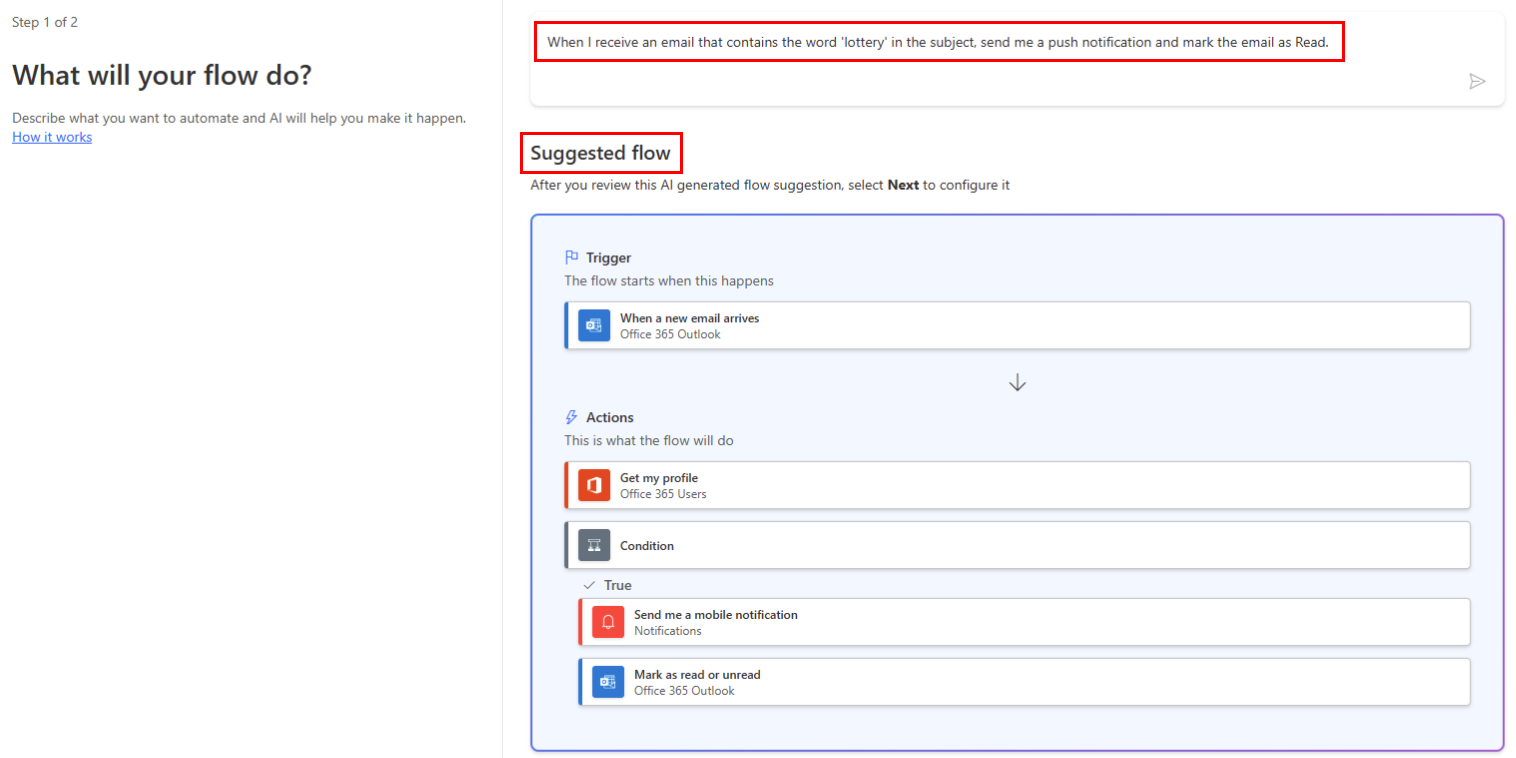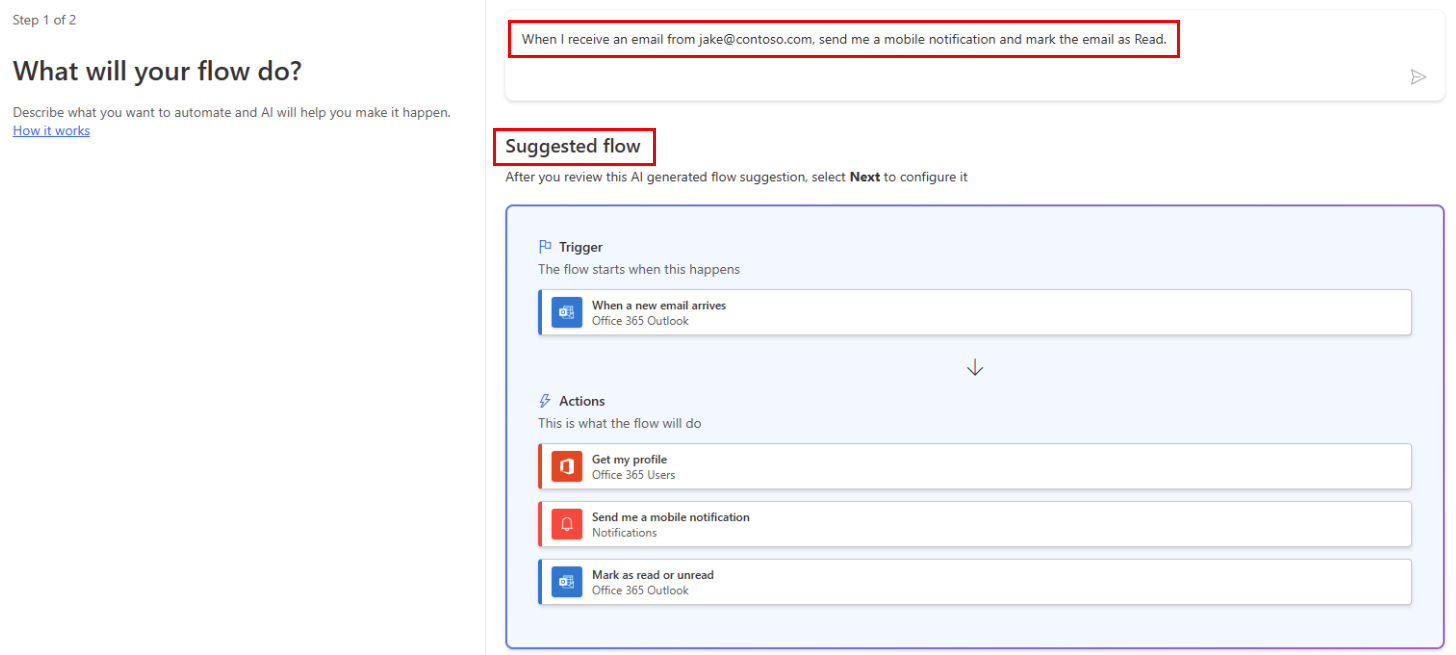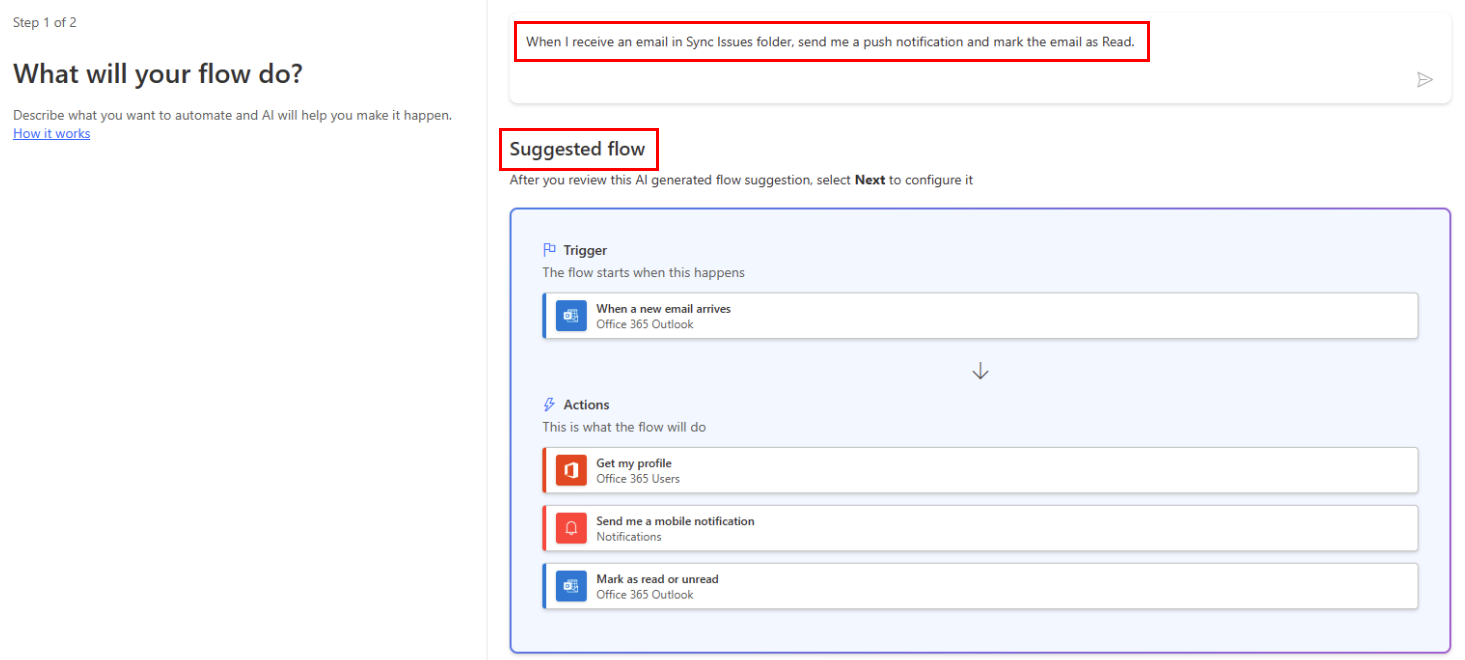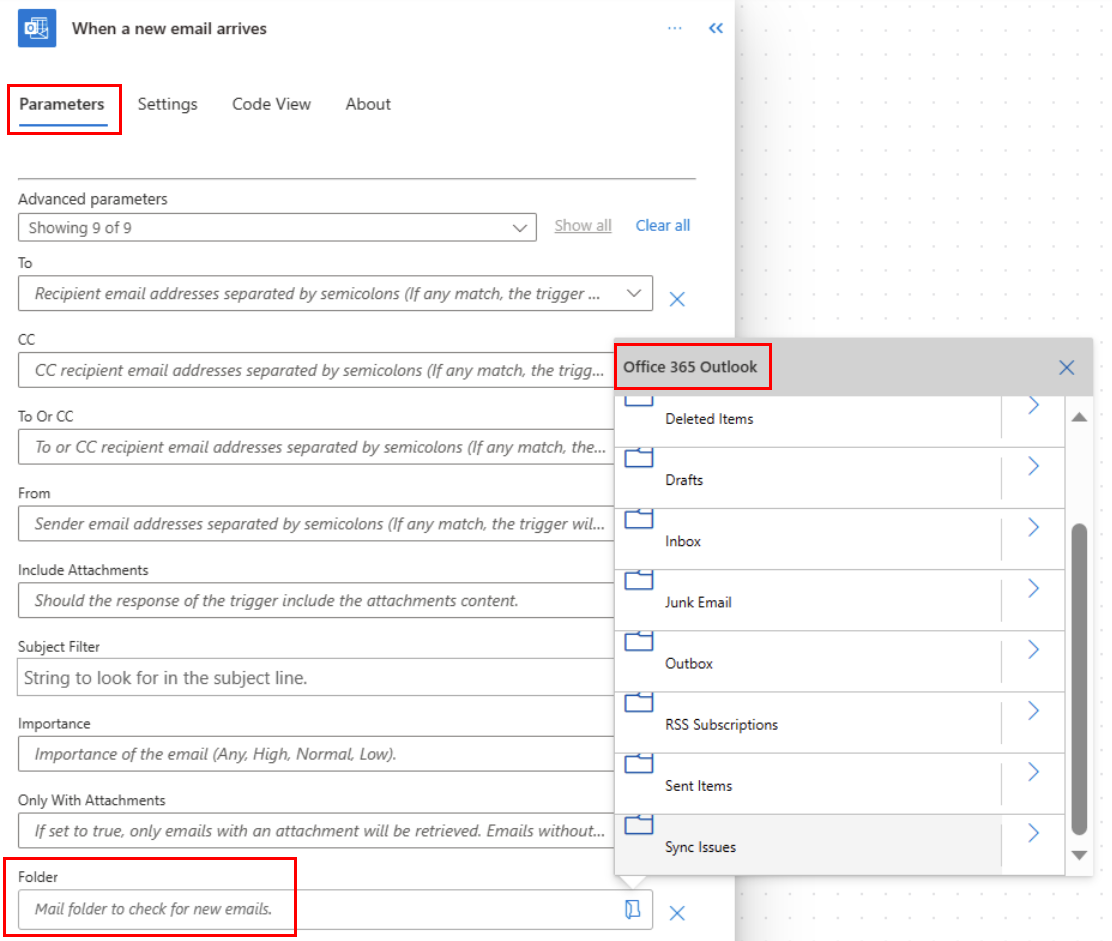Memicu alur cloud berdasarkan properti email
Gunakan pemicu Saat email baru tiba (V3) untuk membuat alur cloud yang berjalan ketika satu atau beberapa properti email berikut cocok dengan kriteria yang Anda berikan.
| Properti | Kapan menggunakan |
|---|---|
| Folder | Picu alur cloud setiap kali email tiba di folder tertentu. Properti ini dapat berguna jika Anda memiliki aturan yang merutekan email ke folder yang berbeda. |
| Sampai | Memicu alur cloud berdasarkan alamat tujuan pengiriman email. Properti ini dapat berguna jika Anda menerima email yang dikirim ke alamat email yang berbeda di kotak masuk yang sama. |
| CC | Picu alur cloud berdasarkan alamat CC tempat email dikirim. Properti ini dapat berguna jika Anda menerima email yang dikirim ke alamat email yang berbeda di kotak masuk yang sama. |
| Mulai | Picu alur cloud berdasarkan alamat email pengirim. |
| Tingkat Kepentingan | Picu alur cloud berdasarkan pentingnya email dikirim. Email dapat dikirim dengan kepentingan tinggi, normal, atau rendah. |
| Memiliki Keterikatan | Picu alur cloud berdasarkan keberadaan lampiran dalam email masuk. |
| Filter Subjek | Cari keberadaan kata-kata tertentu dalam subjek email. Alur Anda kemudian menjalankan tindakan yang didasarkan pada hasil pencarian Anda. |
Penting
Setiap Power Automate paket menyertakan kuota eksekusi. Selalu periksa properti dalam pemicu alur jika memungkinkan. Melakukannya menghindari penggunaan kuota eksekusi Anda yang tidak perlu. Jika Anda memeriksa properti dalam suatu kondisi, setiap eksekusi dihitung terhadap kuota eksekusi paket Anda, meskipun kondisi filter yang Anda tentukan tidak terpenuhi.
Misalnya, jika Anda memeriksa alamat Dari email dalam suatu kondisi, setiap eksekusi dihitung terhadap kuota eksekusi paket Anda, meskipun bukan dari alamat yang Anda minati.
Dalam tutorial berikut, kami memeriksa semua properti di pemicu ketika email baru tiba (V3). Pelajari lebih lanjut dengan mengunjungi pertanyaan umum penagihan dan halaman harga .
Prasyarat
Akun dengan akses ke Power Automate.
Akun email dengan Outlook untuk Microsoft 365 atau Outlook.com.
Power Automate Aplikasi seluler untuk Android,, iOS atau Windows Phone.
Koneksi ke Office, Outlook, dan layanan pemberitahuan push.
Memicu alur cloud berdasarkan subjek email
Dalam tutorial ini, kami membuat alur cloud yang mengirimkan pemberitahuan push ke ponsel Anda jika subjek email baru memiliki kata "lotere" di dalamnya. Alur Anda kemudian menandai email tersebut sebagai telah dibaca.
Meskipun tutorial ini mengirimkan pemberitahuan push, Anda bebas menggunakan tindakan lain yang sesuai dengan kebutuhan alur kerja Anda. Misalnya, Anda dapat menyimpan konten email di repositori lain seperti Google Spreadsheet atau buku kerja yang Microsoft Excel disimpan di Dropbox.
Masuk ke. Power Automate
Di panel kiri, pilih Alur saya.
Pilih Alur baru>Alur alur cloud otomatis.
Di bidang Nama alur, masukkan nama untuk alur Anda.
Di bidang Pilih pemicu alur Anda, masukkan email baru.
Pilih Saat email baru tiba (V3) dari daftar pemicu. Pemicu ini berjalan setiap kali email tiba.
Pilih Buat.
Pilih folder yang Anda inginkan untuk memantau alur untuk email masuk, lalu pilih Tampilkan opsi lanjutan.
Untuk menampilkan semua folder email Anda, pilih ikon Tampilkan Pemilih, yang terletak di sisi kanan kotak Folder pada kartu Saat email baru tiba (V3).
Catatan
Power Automate menggunakan perancang alur cloud klasik atau perancang alur cloud dengan Copilot. Untuk mengidentifikasi desainer mana yang Anda gunakan, buka bagian Catatan di Memahami perancang alur cloud dengan kemampuan copilot.
Pilih folder yang Anda inginkan untuk memantau alur untuk email masuk, lalu pilih Tampilkan opsi lanjutan.
Untuk menampilkan semua folder email Anda, pilih ikon Tampilkan Pemilih, yang terletak di sisi kanan kotak Folder pada kartu Saat email baru tiba (V3).
Dalam kotak Filter Subjek , masukkan teks yang digunakan alur Anda untuk memfilter email masuk.
Dalam contoh ini, kami tertarik pada email apa pun yang memiliki kata "lotere" dalam subjek.
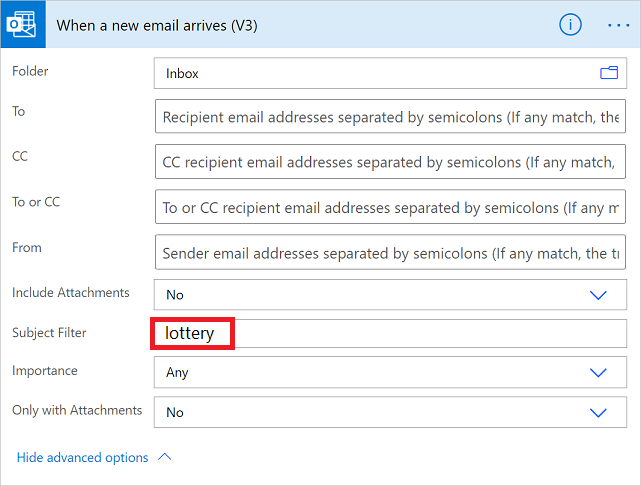
Menambahkan tindakan notifikasi seluler
Pilih langkah baru.
Cari pemberitahuan, lalu pilih Kirimkan saya pemberitahuan seluler dari daftar tindakan.
Masukkan detail untuk pemberitahuan seluler yang ingin Anda terima saat menerima email yang cocok dengan Filter Subjek yang Anda tentukan sebelumnya.
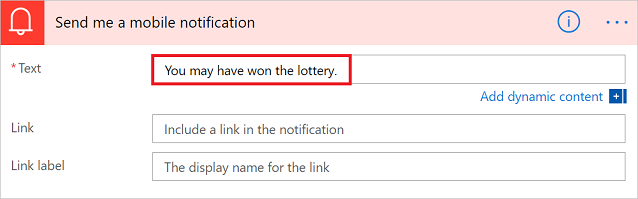
Menambahkan tindakan baca/belum dibaca
Pilih langkah baru.
Cari baca , lalu pilihTandai sebagai dibaca atau belum dibaca (V3) dari daftar tindakan.
Di kartu Tandai sebagai telah dibaca atau belum dibaca , tambahkan token MessageId di kotak Id Pesan .
Jika token Id Pesan tidak terlihat, cari dengan memasukkan Id Pesan di kotak pencarian.
- Pilih Simpan di bagian atas halaman.
Selamat! Anda sekarang menerima pemberitahuan push setiap kali Anda menerima email yang berisi kata "lotere" dalam subjek.
Memicu alur cloud berdasarkan pengirim email
Dalam tutorial ini, Anda membuat alur cloud yang mengirimkan pemberitahuan push ke ponsel Anda jika ada email baru yang tiba dari pengirim tertentu (alamat email). Alur juga menandai email tersebut sebagai Baca.
Masuk ke. Power Automate
Di panel kiri, pilih Alur saya.
Pilih Alur baru>Alur alur cloud otomatis.
Di bidang Nama alur, masukkan nama untuk alur Anda.
Di bidang Pilih pemicu alur Anda, masukkan email baru.
Pilih Saat email baru tiba (V3) dari daftar pemicu. Pemicu ini berjalan setiap kali email tiba.
Pilih Buat.
Pilih folder yang Anda inginkan untuk memantau alur untuk email masuk, lalu pilih Tampilkan opsi lanjutan.
Untuk menampilkan semua folder email Anda, pilih ikon Tampilkan Pemilih, yang terletak di sisi kanan kotak Folder pada kartu Saat email baru tiba (V3).
Dalam kotak Dari , masukkan alamat email pengirim.
Alur Anda mengambil tindakan pada email apa pun yang dikirim dari alamat ini.
Menambahkan tindakan notifikasi seluler
Pilih langkah baru.
Cari pemberitahuan, lalu pilih Kirimkan saya pemberitahuan seluler dari daftar tindakan.
Masukkan detail untuk notifikasi seluler yang ingin Anda terima setiap kali pesan masuk dari alamat email yang Anda masukkan sebelumnya.
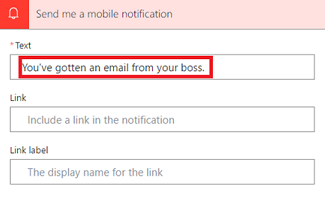
Menambahkan tindakan baca/belum dibaca
Pilih langkah baru.
Cari baca , lalu pilihTandai sebagai dibaca atau belum dibaca (V3) dari daftar tindakan.
Di kartu Tandai sebagai telah dibaca atau belum dibaca , tambahkan token MessageId di kotak Id Pesan .
Jika token Id Pesan tidak terlihat, cari dengan memasukkan Id Pesan di kotak pencarian.
- Beri nama alur Anda, lalu simpan dengan memilih Buat alur di bagian atas halaman.
Picu alur cloud saat email tiba di folder tertentu
Jika Anda memiliki aturan yang merutekan email ke folder yang berbeda berdasarkan properti tertentu, seperti alamat, Anda mungkin menginginkan jenis alur ini.
Catatan
Jika Anda belum memiliki aturan yang merutekan email ke folder selain kotak masuk Anda, buat aturan tersebut dan konfirmasikan bahwa aturan tersebut berfungsi dengan mengirim email percobaan.
Masuk ke. Power Automate
Di panel kiri, pilih Alur saya.
Pilih Alur baru>Alur alur cloud otomatis.
Cari email, lalu pilih Office 365 Outlook - Saat email baru tiba (V3) dari daftar pemicu. Pemicu ini berjalan setiap kali email tiba.
Pilih folder tempat Anda merutekan email tertentu. Untuk menampilkan semua folder email, pertama-tama pilih ikon Tampilkan Pemilih, yang terletak di sisi kanan kotak Folder pada kartu saat email baru tiba (V3).
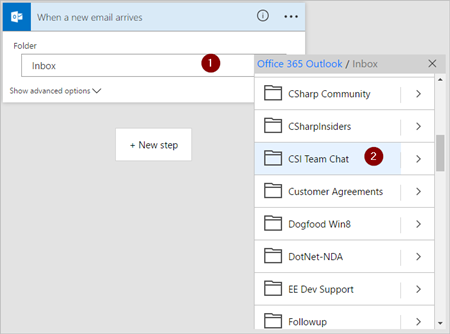
Menambahkan tindakan notifikasi seluler
Pilih langkah baru.
Cari pemberitahuan, lalu pilih Kirimkan saya pemberitahuan seluler dari daftar tindakan.
Masukkan detail untuk notifikasi seluler yang ingin Anda terima saat email tiba di folder yang Anda pilih sebelumnya. Jika Anda belum melakukannya, masukkan kredensial untuk layanan pemberitahuan.
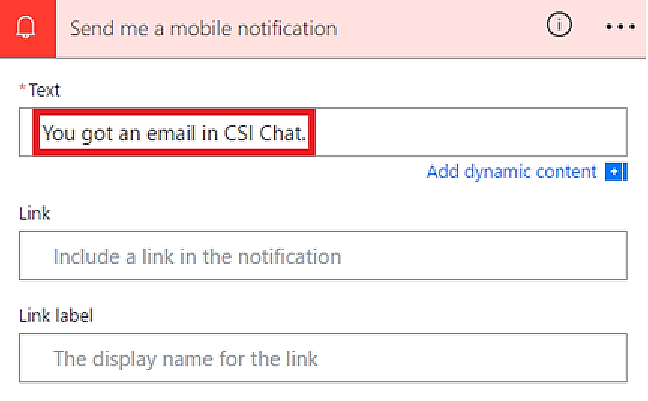
Menambahkan tindakan baca/belum dibaca
Pilih langkah baru.
Cari baca , lalu pilihTandai sebagai dibaca atau belum dibaca (V3) dari daftar tindakan.
Di kartu Tandai sebagai telah dibaca atau belum dibaca , tambahkan token MessageId di kotak Id Pesan .
Jika token Id Pesan tidak terlihat, cari dengan memasukkan Id Pesan di kotak pencarian.
- Beri nama alur Anda, lalu simpan dengan memilih Buat alur di bagian atas halaman.
Uji alur dengan mengirim email yang dirutekan ke folder yang Anda pilih sebelumnya dalam tutorial ini.